很多升级的小伙伴在体验新的鸿蒙系统的时候感受还是很多的,那么在鸿蒙中怎样开启单手模式呢?话说不少用户都在咨询这个问题呢?下面就来小编这里看下鸿蒙开启单手模式的相关应用吧,需要的朋友可以参考下哦。
鸿蒙怎样设置单手模式?鸿蒙开启单手模式的相关应用

1、在手机设置中点击【辅助功能】。
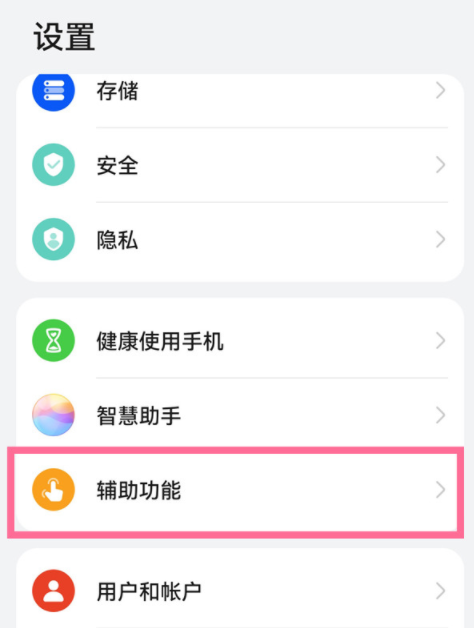
2、点击【单手模式】。
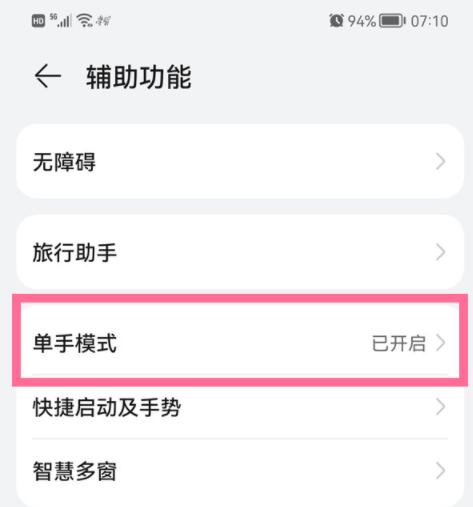
3、将【单手模式】右侧的开关打开。
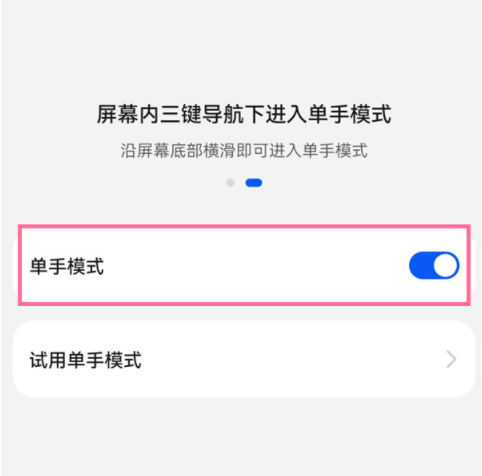
开启后,您可以通过以下任一方式进入单手模式:
1)若使用手势导航且底部边缘横滑切换应用开关开启时,沿屏幕底部横滑并停顿。沿屏幕底部从左向右滑动并停顿时,单手模式窗口显示在屏幕右侧;沿屏幕底部从右向左滑动并停顿时,单手模式窗口显示在屏幕左侧。
2)若使用手势导航且底部边缘横滑切换应用开关关闭时,屏幕底部边缘弧线滑动并停顿。
3)若使用屏幕内三键导航时,沿屏幕底部横滑。
鸿蒙系统通知中心、控制中心怎么单手操作
作为老花粉,我最近两年用了Mate30 Pro、P40、Mate X2这三款机子,都更新了鸿蒙系统。“屏幕顶部左侧下拉显示通知,屏幕顶部右侧下拉显示控制中心”这个用法,我很快就会了。
为了明确这个问题,我也是找来了华为的几款屏幕不同位置挖孔的手机,分别测试下拉的“左”和“右”的分界线。
第一种:屏幕左上角有挖孔的机型
这里以P40为例,经过用尺子测量(大概)得出,从右侧 1/3 屏幕的顶部向下拉,可以调出控制中心,从左侧 2/3 屏幕的顶部向下拉,可以调出通知中心。
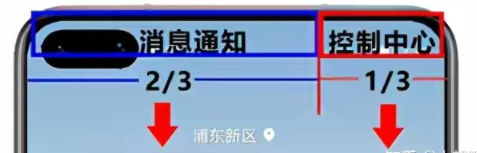
第二种:屏幕中间挖孔的机型
这里以Mate30 Pro为例从挖孔右侧的屏幕顶部向下拉,可以调出控制中心,从屏幕顶部其他位置向下拉,可以调出通知中心。
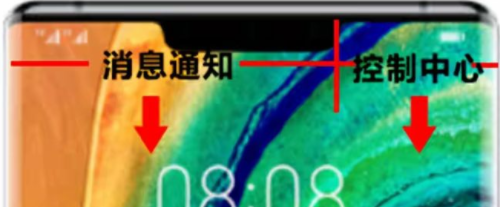
以上这里为各位分享了鸿蒙开启单手模式的相关应用。有需要的朋友赶快来看看本篇文章吧!
